Meta Pixel là gì? Meta Pixel là một công cụ quảng cáo được cung cấp bởi Meta (trước đây là Facebook) cho phép doanh nghiệp theo dõi và đo lường hiệu quả của các chiến dịch quảng cáo trên nền tảng Facebook và Instagram. Pixel là một đoạn mã được thêm vào trang web của doanh nghiệp để thu thập thông tin về cách người dùng tương tác với trang web đó sau khi họ đã xem quảng cáo hoặc bài viết từ Facebook hoặc Instagram. Meta Pixel giúp doanh nghiệp hiểu rõ hơn về cách mà khách hàng tương tác với nội dung của họ, từ đó có thể điều chỉnh chiến lược quảng cáo để tối ưu hóa hiệu quả.
Meta Pixel là một công cụ quan trọng đối với doanh nghiệp để theo dõi hiệu quả của các chiến dịch quảng cáo trên Facebook và Instagram. Lịch sử Meta Pixel lưu trữ mọi thay đổi đã được thực hiện đối với pixel, giúp người dùng dễ dàng theo dõi và quản lý cài đặt pixel theo thời gian. Bài viết này của DC Ba Độ Agency sẽ cung cấp thông tin chi tiết về các loại hoạt động xuất hiện trong lịch sử Meta Pixel, từ đó giúp người dùng hiểu rõ hơn về những thay đổi đã được thực hiện đối với pixel của họ.
Các loại hoạt động trong lịch sử Meta Pixel
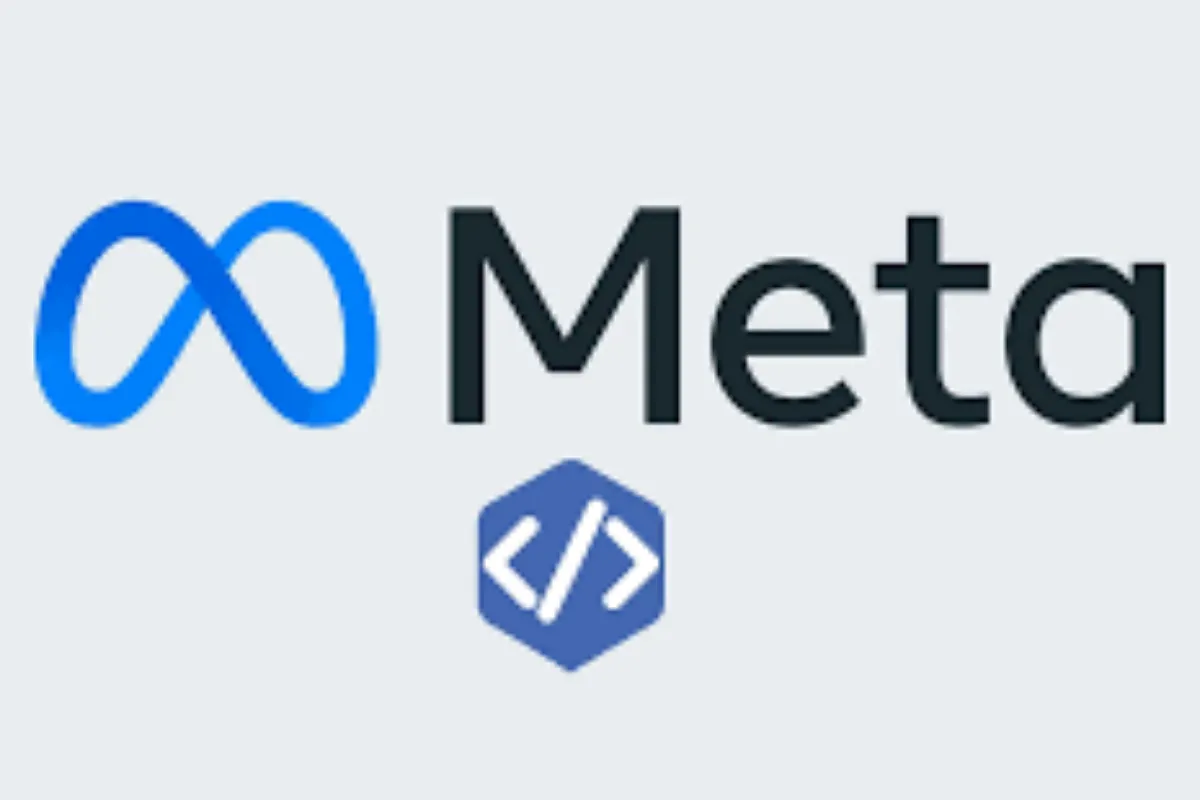
- Đã tạo mã truy cập: Hoạt động này xảy ra khi bạn tạo mã truy cập cho API chuyển đổi. Mã truy cập này cho phép bạn sử dụng pixel để theo dõi chuyển đổi từ các nguồn bên ngoài Facebook và Instagram.
- Đã cập nhật kháng nghị về miền bị chặn: Hoạt động này xảy ra khi bạn yêu cầu xem xét hoặc hoàn tất việc xem xét miền bị chặn. Miền bị chặn là những miền web được cho là có hành vi spam hoặc lừa đảo.
- Đã cập nhật tính năng so khớp nâng cao tự động: Hoạt động này xảy ra khi bạn bật/tắt tính năng so khớp nâng cao tự động hoặc thay đổi dữ liệu gửi đi. Tính năng so khớp nâng cao tự động giúp cải thiện độ chính xác của việc theo dõi chuyển đổi.
- Đã cập nhật phần cài đặt sự kiện tự động: Hoạt động này xảy ra khi bạn bật/tắt tính năng thu thập sự kiện tự động. Sự kiện tự động là những sự kiện được pixel theo dõi tự động, chẳng hạn như lượt xem trang, thêm sản phẩm vào giỏ hàng và hoàn tất mua hàng.
- Đã cập nhật chuyển đổi tùy chỉnh: Hoạt động này xảy ra khi bạn chia sẻ hoặc không còn chia sẻ chuyển đổi tùy chỉnh nữa. Chuyển đổi tùy chỉnh là những chuyển đổi được bạn định nghĩa thủ công, chẳng hạn như đăng ký bản tin hoặc tải xuống tài liệu.
- Đã cập nhật quy tắc chẩn đoán: Hoạt động này xảy ra khi bạn xác nhận quy tắc đối với lỗi xuất hiện trong phần Chẩn đoán. Phần Chẩn đoán giúp bạn xác định và khắc phục sự cố pixel.
- Đã cập nhật danh sách miền cho phép: Hoạt động này xảy ra khi bạn hoặc người dùng khác thêm hoặc gỡ miền khỏi danh sách cho phép. Danh sách cho phép là danh sách các miền web được phép truy cập pixel.
- Đã cập nhật danh sách miền bị chặn: Hoạt động này xảy ra khi bạn hoặc người dùng khác thêm hoặc gỡ miền khỏi danh sách chặn. Danh sách chặn là danh sách các miền web không được phép truy cập pixel.
- Đã cập nhật sự kiện: Hoạt động này xảy ra khi bạn thêm hoặc gỡ sự kiện bằng Công cụ thiết lập sự kiện. Công cụ thiết lập sự kiện cho phép bạn định nghĩa các sự kiện cụ thể mà bạn muốn pixel theo dõi.
- Đã cập nhật phần cài đặt cookie của bên thứ nhất: Hoạt động này xảy ra khi bạn bật/tắt cookie của bên thứ nhất. Cookie của bên thứ nhất là những cookie được thiết lập bởi trang web mà bạn đang truy cập.
- Đã thay đổi tính khả dụng của Pixel: Hoạt động này xảy ra khi pixel không hoạt động do liên kết với quảng cáo hoặc hồ sơ doanh nghiệp đã bị vô hiệu hóa vì vi phạm Tiêu chuẩn quảng cáo của Facebook hoặc các tiêu chuẩn khác.
- Đã cập nhật tùy chọn chia sẻ Pixel: Hoạt động này xảy ra khi bạn chia sẻ hoặc ngừng chia sẻ pixel với hồ sơ doanh nghiệp, chỉ định pixel cho tài khoản quảng cáo và gỡ pixel khỏi tài khoản quảng cáo.
- Đã chỉnh sửa cách dùng pixel: Hoạt động này xảy ra khi bạn thay đổi phần cài đặt cách dùng pixel thành Chỉ phân tích hoặc Quảng cáo và phân tích. Cách dùng pixel xác định cách pixel được sử dụng để theo dõi dữ liệu.
- Đã cập nhật phần cài đặt giai đoạn chuyển tiếp: Hoạt động này xảy ra khi bạn thay đổi phần cài đặt giai đoạn chuyển tiếp Giới hạn mức sử dụng dữ liệu. Giai đoạn chuyển tiếp Giới hạn mức sử dụng dữ liệu là giai đoạn mà Facebook giới hạn lượng dữ liệu mà pixel có thể thu thập.
Lợi ích của việc xem lịch sử Meta Pixel
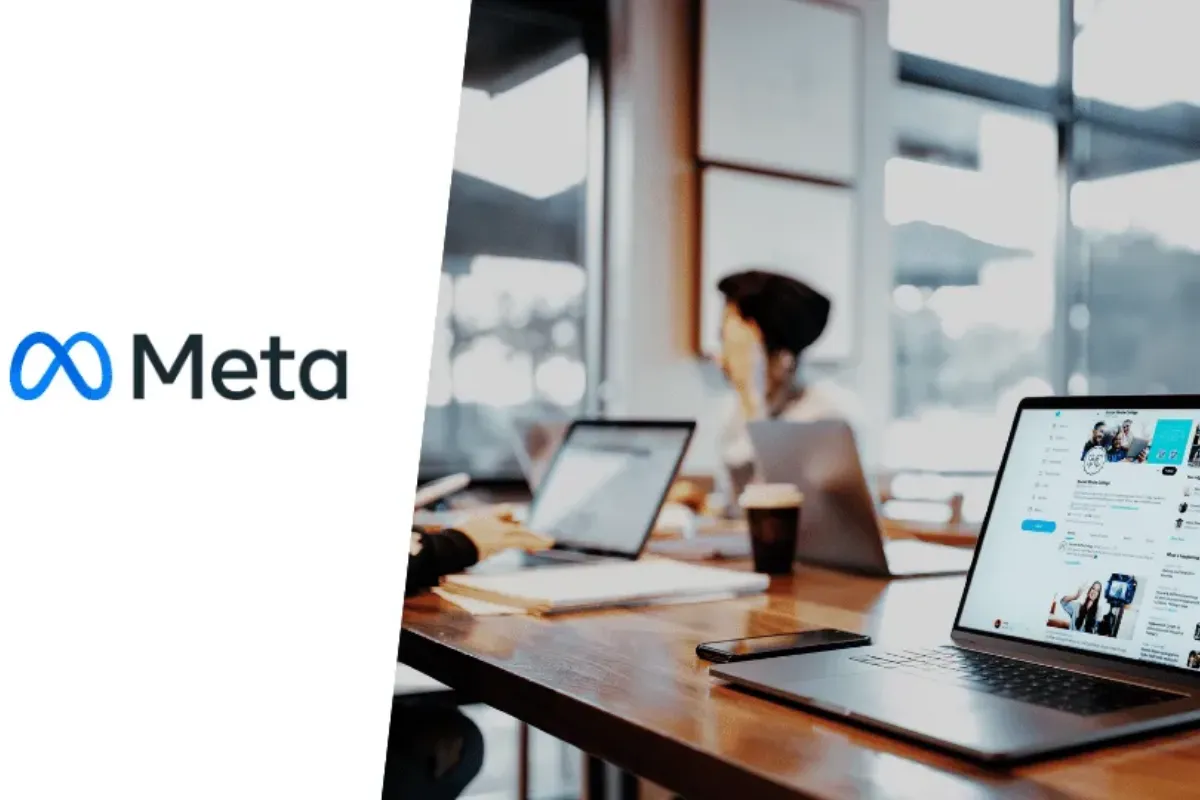
- Theo dõi các thay đổi: Lịch sử Meta Pixel giúp bạn theo dõi các thay đổi đã được thực hiện đối với pixel của mình theo thời gian. Điều này không chỉ giúp bạn hiểu rõ hơn về cách mà pixel của bạn được cấu hình mà còn cho phép bạn phát hiện và khắc phục sự cố nhanh chóng. Bằng cách này, bạn có thể duy trì sự ổn định và hiệu suất của chiến dịch quảng cáo của mình.
- Cải thiện hiệu suất: Bằng cách xem lịch sử Meta Pixel, bạn có thể xác định các thay đổi có thể ảnh hưởng đến hiệu suất của pixel. Ví dụ, nếu bạn thấy rằng tỷ lệ chuyển đổi giảm sau khi bạn thay đổi phần cài đặt sự kiện, bạn có thể quay lại cài đặt trước đó để xem liệu điều đó có giúp cải thiện hiệu suất hay không. Điều này giúp bạn điều chỉnh chiến lược quảng cáo và tối ưu hóa kết quả của bạn.
- Tăng cường trách nhiệm giải trình: Lịch sử Meta Pixel không chỉ giúp bạn theo dõi các thay đổi, mà còn cho phép bạn xác định ai đã thực hiện những thay đổi đó và khi nào. Điều này có thể hữu ích để đảm bảo rằng tất cả các thay đổi được thực hiện với sự cho phép phù hợp và để giải quyết các tranh chấp nếu có.
- Chuẩn bị cho các thay đổi trong tương lai: Facebook thường xuyên cập nhật các sản phẩm và dịch vụ của mình, bao gồm cả Meta Pixel. Lịch sử Meta Pixel có thể giúp bạn theo dõi các thay đổi này và đảm bảo rằng pixel của bạn được cấu hình chính xác. Điều này cho phép bạn chuẩn bị cho các thay đổi trong tương lai và đảm bảo rằng chiến lược quảng cáo của bạn luôn ổn định và hiệu quả.
Cách xem lịch sử Meta Pixel

Để khám phá lịch sử của Meta Pixel, bạn có thể tuân theo các bước sau:
- Bắt đầu bằng cách truy cập vào trang https://business.facebook.com/ và đăng nhập bằng tài khoản Facebook của bạn để truy cập vào trang quản lý doanh nghiệp.
- Sau đó, từ menu chính, nhấp vào mục “Quản lý doanh nghiệp”, sau đó chọn “Pixel”.
- Tại đây, bạn sẽ thấy danh sách các pixel mà bạn đã cài đặt. Hãy chọn pixel mà bạn muốn khám phá lịch sử của nó.
- Tiếp theo, nhấp vào tab “Lịch sử”.
Khi bạn đã ở trong tab “Lịch sử”, bạn sẽ thấy một danh sách các thay đổi đã được thực hiện đối với pixel của bạn. Thông tin này bao gồm loại hoạt động, thời gian thực hiện và người đã thực hiện thay đổi. Điều này giúp bạn hiểu rõ hơn về cách mà pixel của bạn đã được cấu hình và ai đã thực hiện các thay đổi đó.
Lịch sử của Meta Pixel là một công cụ quan trọng và có giá trị, có thể giúp bạn cải thiện hiệu suất của pixel, tăng cường trách nhiệm giải trình và chuẩn bị cho các thay đổi trong tương lai. Bằng cách xem lịch sử Meta Pixel của mình, bạn có thể đảm bảo rằng pixel của mình được cấu hình chính xác và hoạt động hiệu quả, giúp bạn duy trì và phát triển chiến lược quảng cáo một cách hiệu quả nhất.






